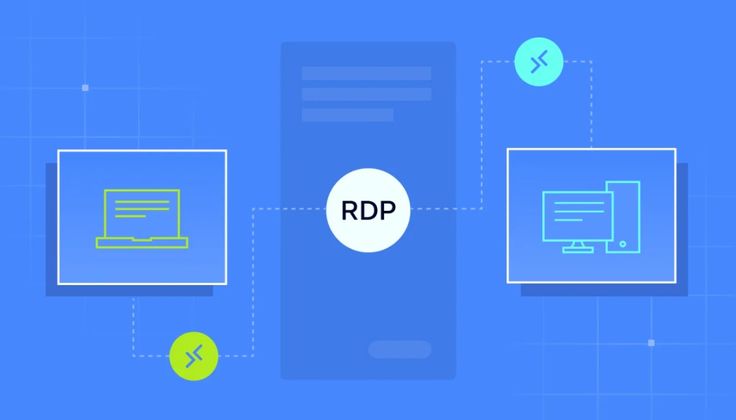
Remote Desktop (RDP) là tính năng phổ biến giúp bạn truy cập máy tính Windows từ xa. Mặc định, Windows sử dụng cổng 3389 cho RDP. Tuy nhiên, để tăng cường bảo mật hoặc tránh xung đột mạng, bạn có thể thay đổi port mặc định này. Bài viết sau sẽ hướng dẫn chi tiết cách thay đổi port Remote Desktop trên các phiên bản Windows (Windows 10, 11, Server 2016 trở lên).
⚠️ Cảnh báo trước khi thực hiện
- Backup Registry trước khi chỉnh sửa để tránh rủi ro hệ thống.
- Mở port mới trên Firewall và router nếu cần, tránh bị mất kết nối RDP.
- Sau khi đổi port, bạn cần ghi nhớ và sử dụng cổng mới khi kết nối từ xa.
🔧 Bước 1: Mở Registry Editor
- Nhấn tổ hợp phím
Windows + R, gõregedit, nhấn Enter.
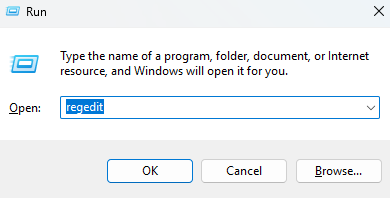
- Điều hướng đến đường dẫn sau:
HKEY_LOCAL_MACHINE\System\CurrentControlSet\Control\Terminal Server\WinStations\RDP-Tcp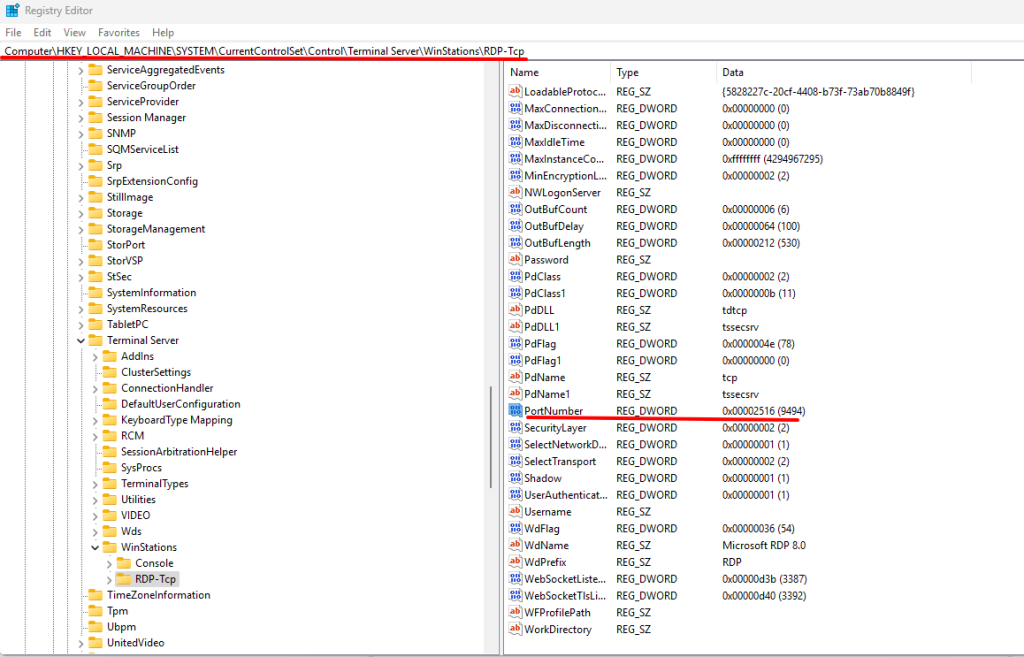
🛠 Bước 2: Thay đổi port Remote Desktop
- Tìm khóa có tên PortNumber ở panel bên phải.
- Nhấp đôi vào
PortNumber, chọn kiểu Decimal. - Nhập port mới bạn muốn sử dụng (ví dụ:
3390,5000, v.v.).
Lưu ý: Không dùng các port đang bị hệ thống hoặc ứng dụng khác sử dụng. - Nhấn OK để lưu.
🔥 Bước 3: Mở port mới trên Firewall
- Mở Windows Defender Firewall with Advanced Security.
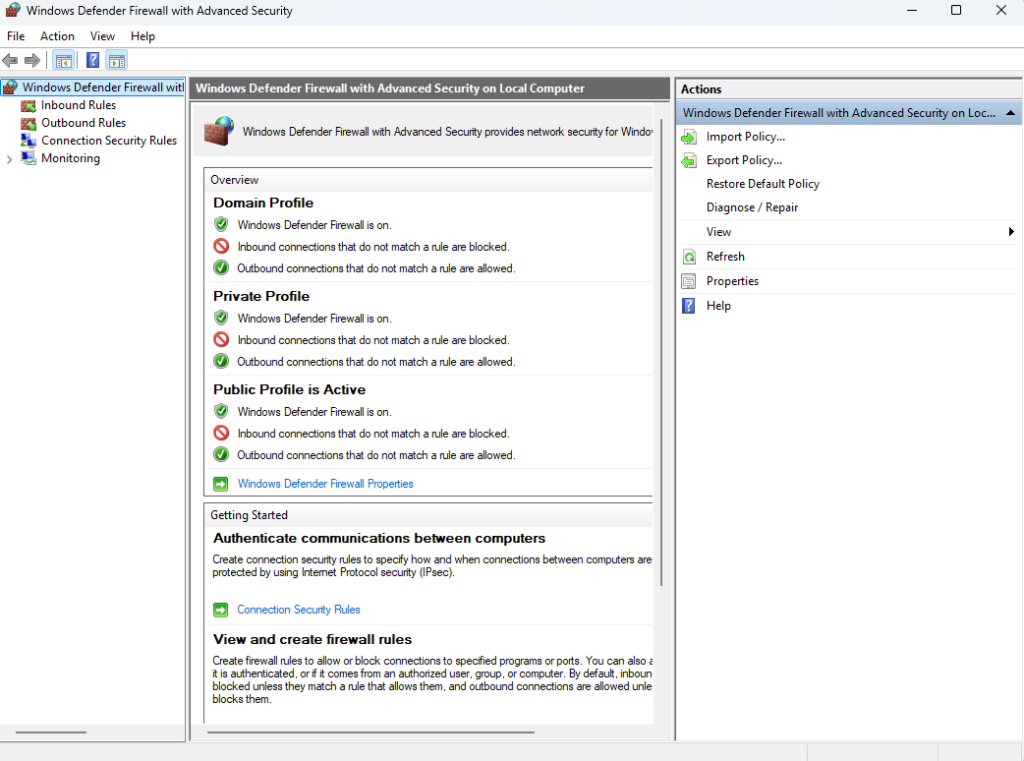
- Chọn Inbound Rules → nhấn New Rule…
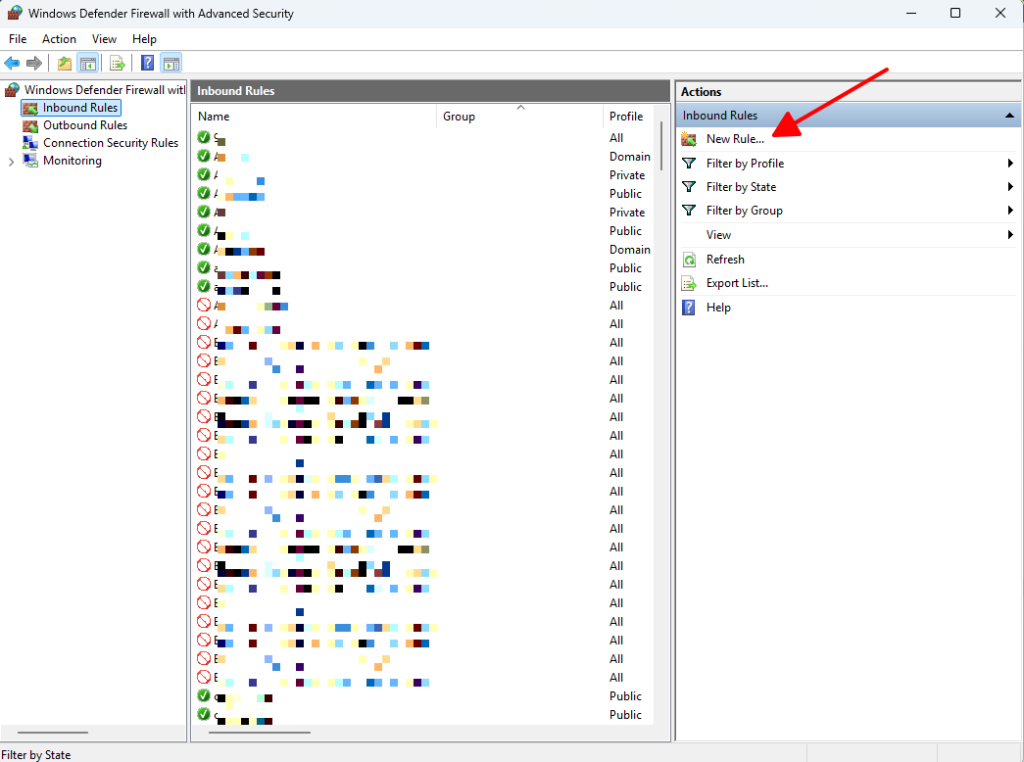
- Chọn Port → nhấn Next.
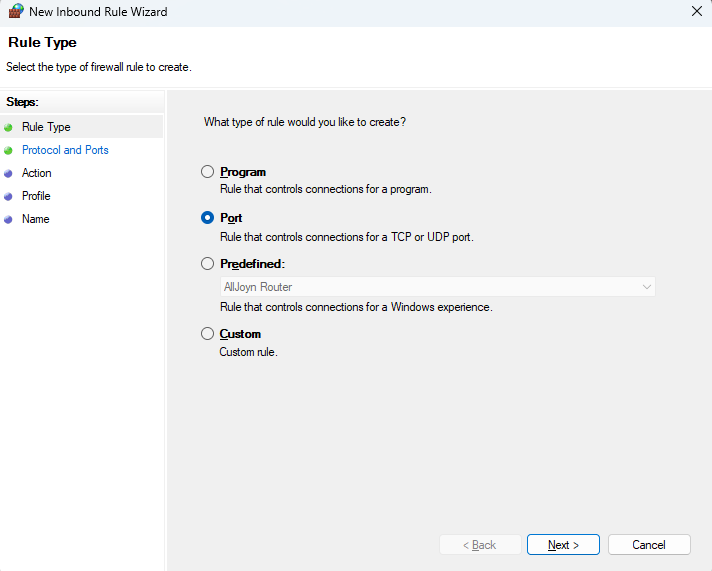
- Chọn TCP, nhập port mới (ví dụ: 9494) → Next.
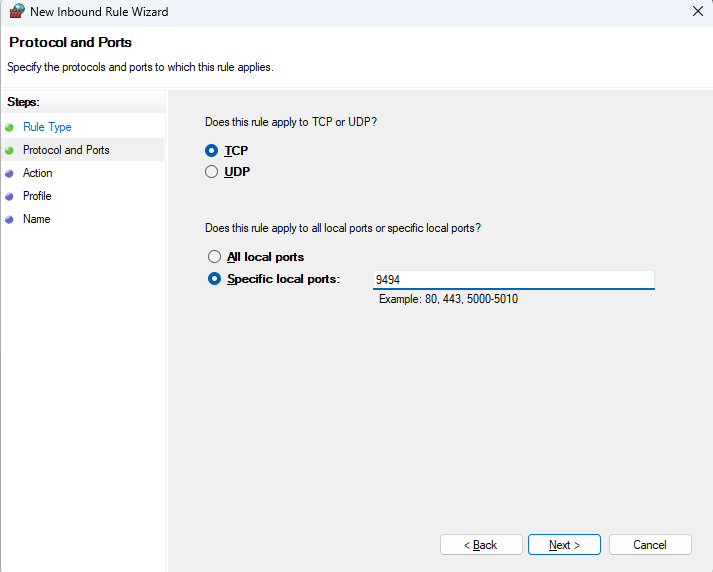
- Chọn Allow the connection → Next.
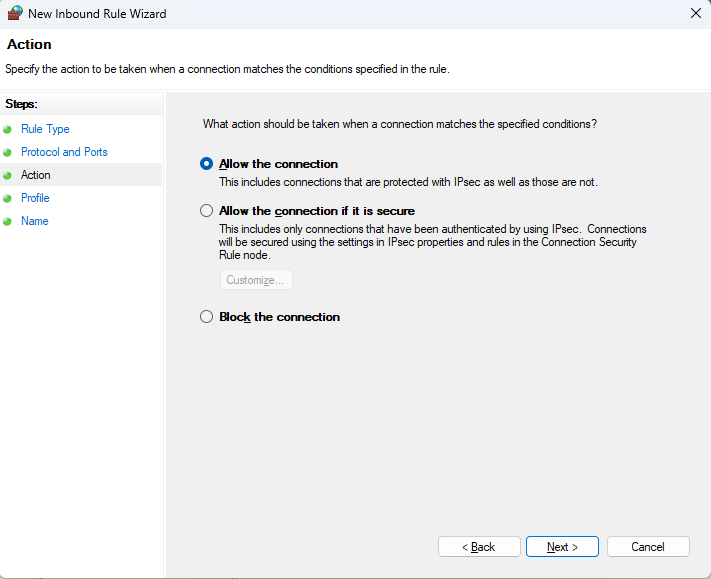
- Chọn các profile áp dụng (Domain, Private, Public) → Next.
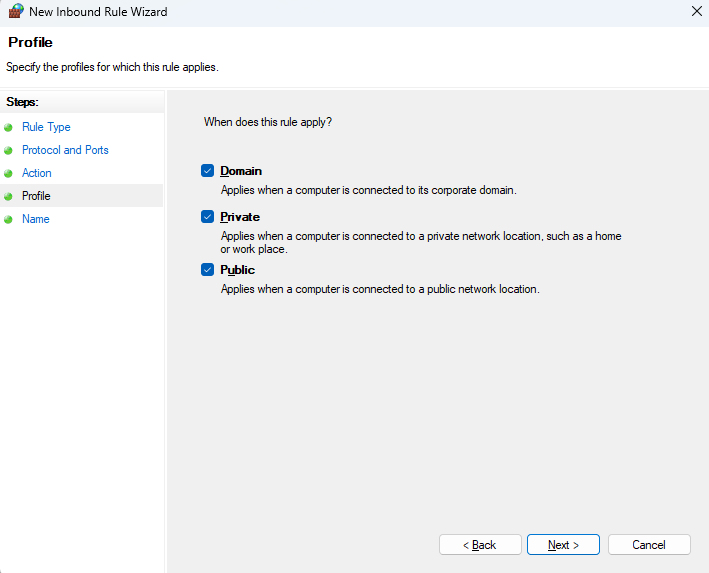
- Đặt tên ví dụ: Remote Desktop Port → Finish.
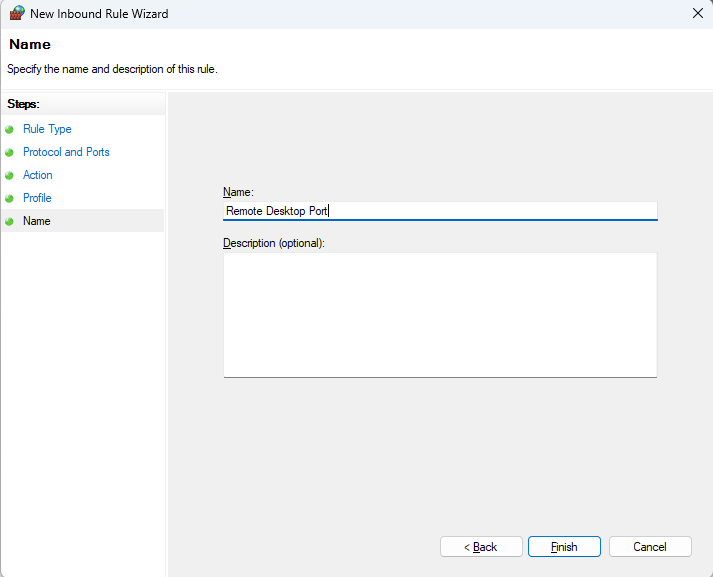
🌐 Bước 4: Cấu hình trên Router/NAT (nếu có)
Nếu máy tính nằm trong mạng LAN hoặc sau NAT, bạn cần mở port mới trên router và chuyển hướng đến địa chỉ IP nội bộ của máy.
🔁 Bước 5: Khởi động lại máy (hoặc dịch vụ)
Sau khi chỉnh sửa, bạn nên khởi động lại máy hoặc khởi động lại dịch vụ Remote Desktop bằng cách:
net stop termservice
net start termservice
🧪 Bước 6: Kiểm tra kết nối
Khi kết nối từ xa, dùng cú pháp:
(địa chỉ IP hoặc hostname): (Port mới)
Ví dụ: 123.456.789.10:9494
Hoặc sử dụng trong phần “Remote Desktop Connection” (mstsc), nhập như trên vào ô “Computer”.
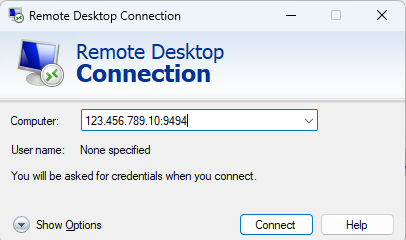
✅ Kết luận
Việc đổi port Remote Desktop giúp hạn chế rủi ro bị quét cổng hoặc tấn công brute-force. Tuy không thay thế cho giải pháp bảo mật toàn diện, đây là bước đơn giản mà hiệu quả để bảo vệ máy chủ hoặc PC cá nhân.
Mẹo bảo mật thêm:
- Kết hợp sử dụng VPN.
- Giới hạn IP được phép truy cập RDP.
- Kích hoạt Network Level Authentication (NLA).